
Mục lục:
- Bước 1: Công cụ
- Bước 2: Các bộ phận
- Bước 3: Kết nối Pin Rails
- Bước 4: Hàn các thành phần
- Bước 5: Ổ cắm & chân kết nối
- Bước 6: Nguồn cung cấp lập trình
- Bước 7: Bộ nạp khởi động
- Bước 8: Đấu dây cho bộ lập trình
- Bước 9: Ghi Bootloader
- Bước 10: Lập trình
- Bước 11: Lập trình trong Board
- Bước 12: Thành phẩm
- Tác giả John Day [email protected].
- Public 2024-01-30 13:34.
- Sửa đổi lần cuối 2025-01-23 15:15.

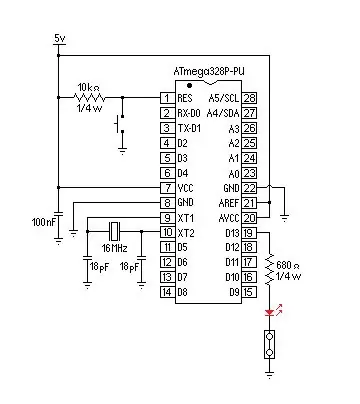
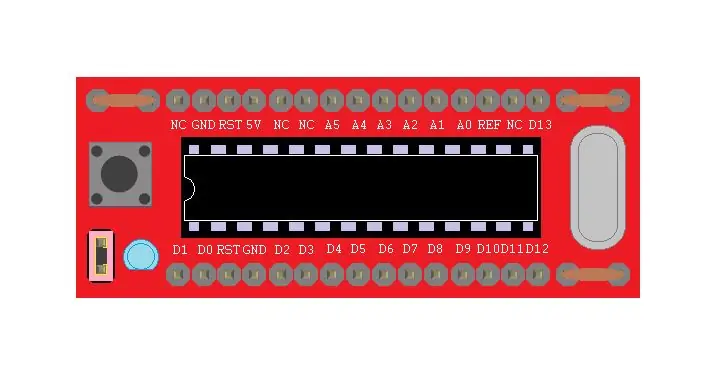
Tôi xây dựng tất cả các mạch trên một bảng mạch bánh mì; tuy nhiên việc xây dựng cùng một mạch hàng trăm lần có thể trở nên đơn điệu, vì vậy tôi thích các bộ phận mô-đun để xây dựng nguyên mẫu. Hầu hết các mạch như nguồn điện 5 volt là khá chuẩn. Arduino Bread Board Buddy mà tôi nhận được từ Universal Solder là một Arduino UNO độc lập để sử dụng với bảng mạch bánh mì. Đây là một bộ công cụ nhỏ rất tiện dụng giúp bạn tiết kiệm việc xây dựng một Arduino độc lập mỗi khi bạn muốn xây dựng một dự án trên breadboard.
Bạn có thể tải pdf lắp ráp hoặc trên trang web, tuy nhiên đây là một số mẹo không có trong pdf bao gồm lập trình Bread Board Buddy.
universal-solder.ca/
Bước 1: Công cụ


Hàn
Clip mùa xuân
Máy cắt bên nhỏ
Sắt hàn
Trạm hàn nếu bạn có.
Bước 2: Các bộ phận


Canadauino Bread Board Kit không đi kèm với IC ATMEGA328P, vì vậy bạn sẽ phải cung cấp một IC.
Bộ dụng cụ chứa những thứ sau cho mỗi bảng:
1 PCB (Bảng mạch in)
1 ổ cắm IC 28 chân
1 tinh thể 16 mHz
1 LED (Điốt phát sáng)
1 nút Reset
1 Pin Jumper
1 điện trở 680 Ω
1 điện trở 10 KΩ
1 100 nF
2 18 pF
2 đường ray chân cắm 20 chân
Bước 3: Kết nối Pin Rails


Bắt đầu bằng cách cắt thanh ray của chốt đầu nối xuống hai thanh ray 15 pin và một thanh ray 2 pin bằng máy cắt bên.
Bước 4: Hàn các thành phần




Bắt đầu hàn các thành phần vào PCB; từ trung tâm của PCB ra ngoài. Thật là khó khăn khi cố gắng hàn các thành phần phù hợp vào đúng vị trí dưới các bộ phận như ổ cắm IC.
Hàn và cắt từng thành phần tại một thời điểm, có thể là một cơn đau khi cố gắng lấy phần thừa dẫn đến hàn hoặc kiểm tra các khớp.
Giữ linh kiện tại chỗ bằng các kẹp lò xo.
Hàn các mối nối để đảm bảo rằng bạn tạo ra một kết nối tốt.
Kiểm tra kết nối và cắt bất kỳ dây dẫn thừa nào.
Chốt dài của đèn LED đi vào lỗ gần nút đặt lại nhất.
Điện trở 680 Ω đi gần tinh thể nhất.
Điện trở 10 KΩ đi gần nút đặt lại nhất.
Bước 5: Ổ cắm & chân kết nối



Vì ổ cắm IC được hàn ở dưới cùng của PCB và đường ray chân kết nối được hàn ở trên cùng của PCB nên hàn ổ cắm IC trước. Bằng cách này, các đường ray của chân kết nối sẽ không nằm trong cách hàn ổ cắm IC.
Khi bạn đã gắn tất cả các thành phần nhỏ vào PCB, hãy gắn ổ cắm IC, đảm bảo tất cả các khớp đều tốt.
Tiếp theo, gắn hai thanh ray 15 chân vào đảm bảo chúng vuông vắn và tất cả các mối nối đều tốt. Nếu các ghim không vuông, bạn có thể không chèn được người bạn của bảng bánh mì vào bảng bánh mì.
Cắm lần cuối IC ATMega 328P vào ổ cắm IC và bạn đã sẵn sàng lập trình và sử dụng.
Bước 6: Nguồn cung cấp lập trình

Arduino UNO hoặc MEGA & Cáp
Bảng bánh mì
Người nhảy
3 điện trở 680Ω
3 đèn LED xanh đỏ xanh lục
Bước 7: Bộ nạp khởi động

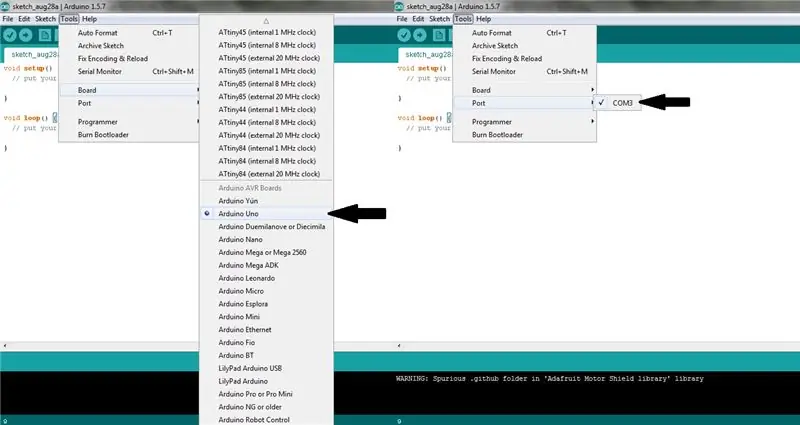
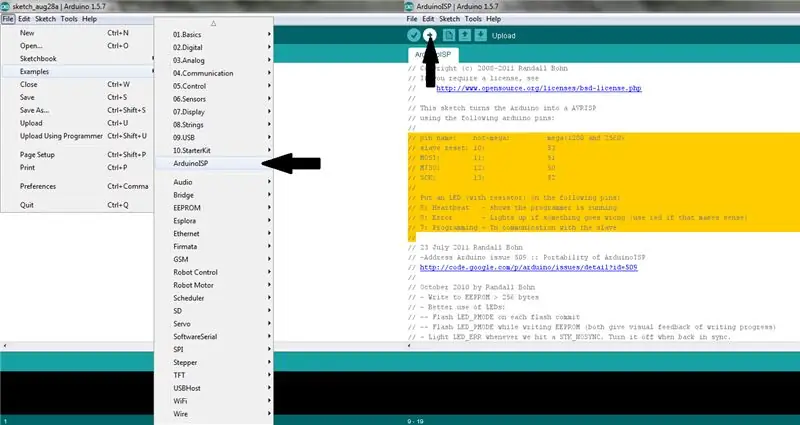
Nếu IC ATMega328P không có bộ nạp khởi động trên đó; bạn sẽ cần ghi bộ nạp khởi động, bạn sẽ có thể biết nó có bộ nạp khởi động hay không nếu đèn LED trên Bread Board Buddy nhấp nháy khi được cấp nguồn.
Để ghi bộ nạp khởi động vào Bread Board Buddy, hãy làm theo các bước sau:
Đảm bảo không có gì được kết nối với UNO của bạn, hãy kết nối nó với máy tính của bạn.
Mở phác thảo
Bạn sẽ cần chọn bảng từ menu Công cụ tương ứng với bảng của bạn.
Sau đó chọn cổng nối tiếp từ menu Công cụ tương ứng với bảng của bạn.
Nhấp vào tệp cuộn xuống các ví dụ và nhấp vào Arduino ISP.
Một cửa sổ Arduino IDE mới sẽ mở ra với bản phác thảo Arduino ISP trong đó.
Sao chép các kết nối ghim nhưng chưa tạo chúng.
Tải lên bản phác thảo Arduino ISP lên bảng Arduino của bạn.
Sketch sẽ cho bạn biết khi nào nó hoàn tất và đèn LED trên Arduino của bạn sẽ ngừng nhấp nháy.
Bước 8: Đấu dây cho bộ lập trình
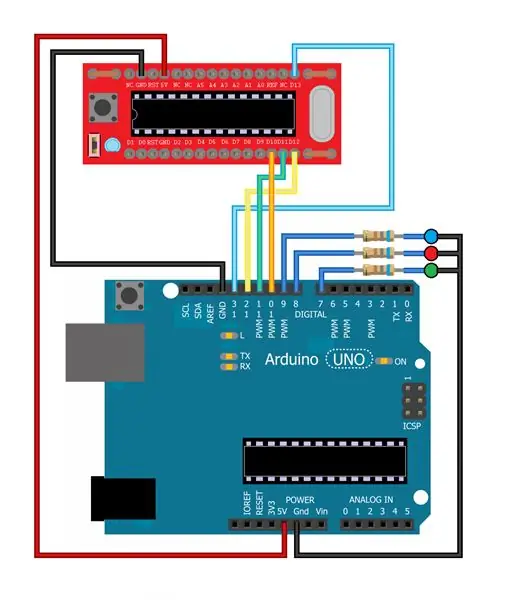

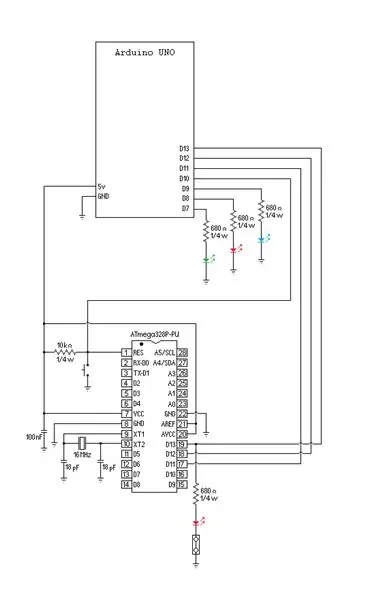
Ngắt kết nối bo mạch Uno khỏi máy tính của bạn và kết nối bo mạch và bộ vi điều khiển như được mô tả trong ISP Sketch.
tên pin: UNO:
đặt lại nô lệ: 10:
MOSI: 11:
MISO: 12:
Điểm: 13:
mega (1280 và 2560)
đặt lại nô lệ: 53
MOSI: 51
MISO: 50
SCK: 52
Đặt một đèn LED (có điện trở) vào các chân sau:
9: Nhịp tim - cho biết lập trình viên đang chạy
8: Lỗi - Đèn sáng nếu có sự cố (sử dụng màu đỏ nếu điều đó hợp lý)
7: Lập trình - Giao tiếp với nô lệ
Tôi đã sử dụng đèn LED màu xanh lam cho Heartbeat Red cho lỗi và xanh lá cây cho lập trình như được hiển thị trong sơ đồ. Ngoài thực tế là tôi thích đèn nhấp nháy, các đèn LED cho bạn biết liệu Arduino ISP có hoạt động bình thường hay không. Đèn LED màu xanh lam nhấp nháy sẽ cho bạn biết Arduino ISP đang chạy, đèn LED màu xanh lá cây sẽ cho bạn biết nó đang tải lên khi nó sáng lên và đèn LED màu đỏ sẽ cho bạn biết quá trình tải lên không thành công khi nó sáng lên.
Bước 9: Ghi Bootloader

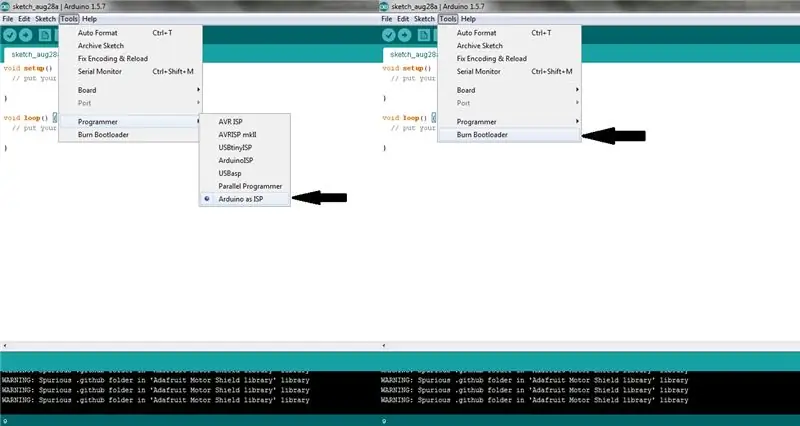
Trong menu Công cụ của bản phác thảo, chọn Board và sau đó chọn ATmega328 trên breadboard (xung nhịp bên trong 8MHz).
Chọn cổng nối tiếp từ menu Công cụ tương ứng với bảng của bạn.
Trong menu Công cụ, chuyển đến menu Lập trình viên và chọn Arduino làm ISP.
Sau đó trong menu Tools chọn Burn Bootloader.
Các đèn LED sẽ nhấp nháy và đèn LED màu xanh lá cây sẽ sáng lên khi Arduino ISP tải lên tải khởi động. Khi quá trình tải hoàn tất, đèn LED màu xanh lam sẽ quay trở lại hoạt động và đèn LED trên Bread Board Buddy sẽ nhấp nháy một lần một giây.
Bạn có thể kiểm tra điều này bằng cách kết nối Bread Board Buddy với nguồn điện.
Bạn chỉ cần ghi bộ nạp khởi động một lần.
Bước 10: Lập trình
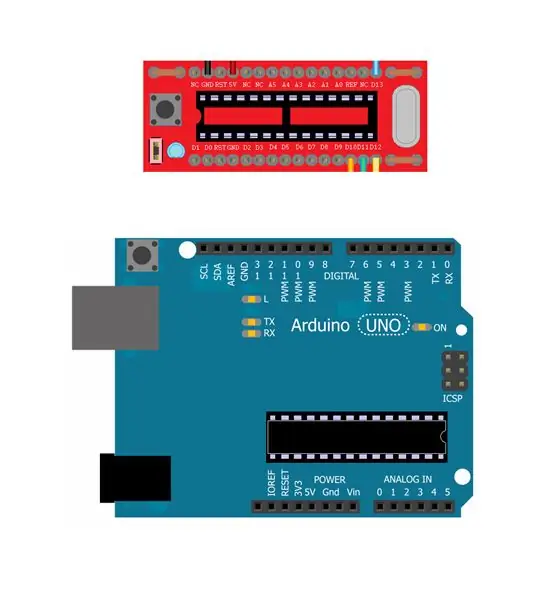
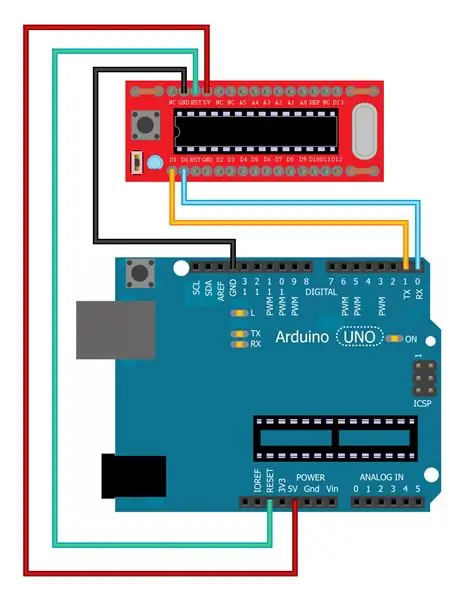
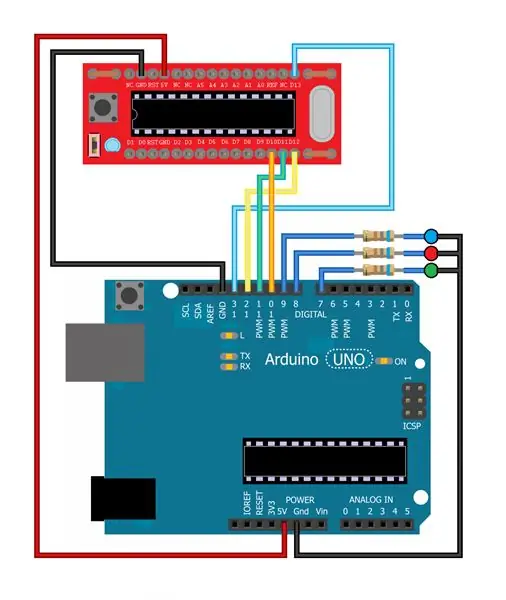
Sau khi được khởi động, Bread Board Buddy có thể được lập trình theo ba cách khác nhau.
Ngày thứ nhất. Bạn có thể tháo ATMega328P khỏi Arduino UNO R3 và cắm ATMega328P từ Bread Board Buddy vào Arduino UNO R3.
Thứ hai. Bạn có thể tháo ATMega328P khỏi Arduino UNO R3 và kết nối 5V với 5V, nối đất với mặt đất, RX (D0) với Do, TX (D1) đến D1 và Đặt lại thành RST từ Arduino UNO đến Bread board Buddy.
Thứ ba, bạn có thể sử dụng mạch bootloader để lập trình board Bread Board Buddy.
Bước 11: Lập trình trong Board

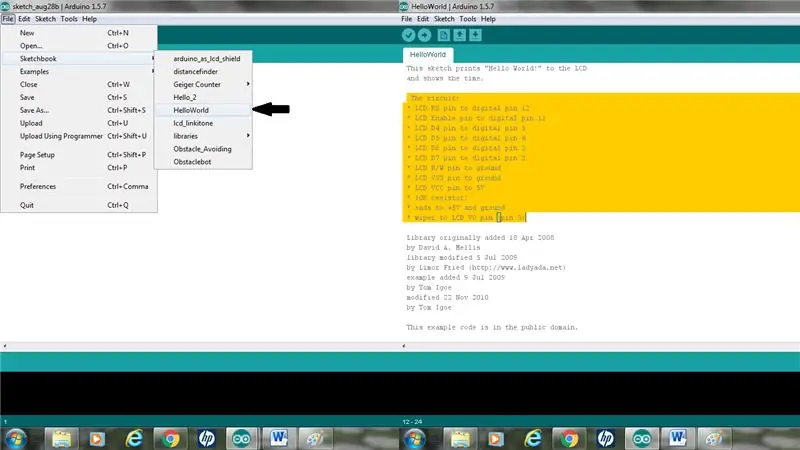
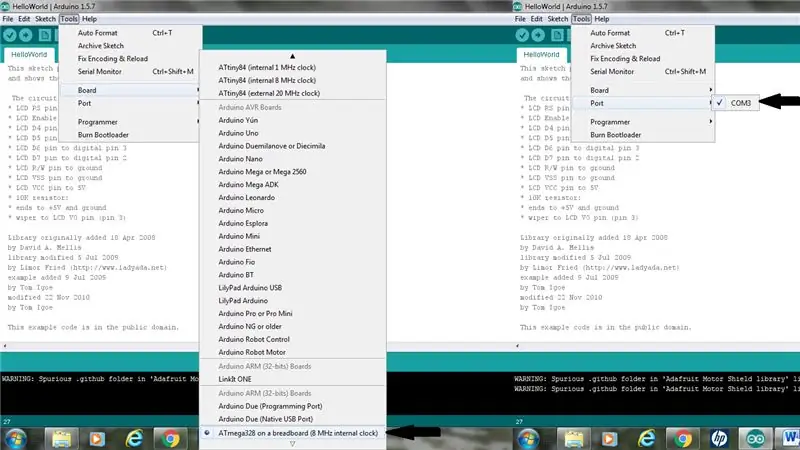
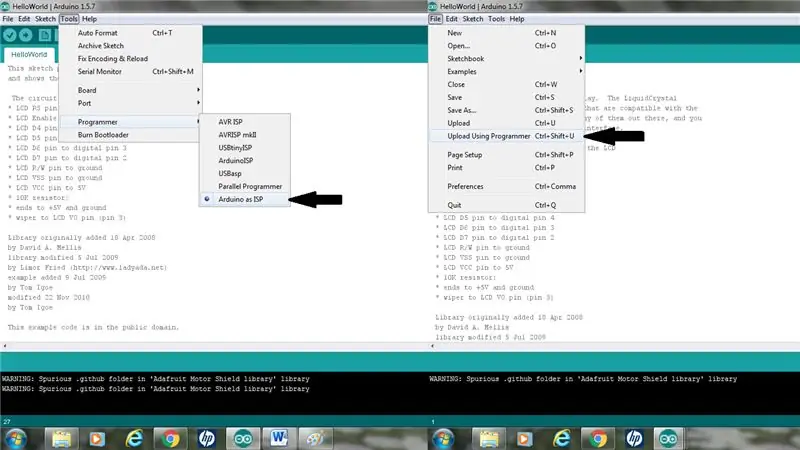
Bây giờ Bread Board Buddy của bạn có bộ nạp khởi động trên đó, bạn có thể tải các chương trình lên bộ vi điều khiển bằng cách sử dụng cùng một thiết lập mà bạn đã sử dụng cho bộ nạp khởi động.
Chọn hoặc tạo bản phác thảo mà bạn muốn tải lên bộ vi điều khiển.
Trong menu Công cụ, chọn Bảng và sau đó chọn ATmega328 trên bảng mạch (đồng hồ nội bộ 8MHz) nếu bạn đang sử dụng cấu hình tối thiểu từ menu Bảng.
Chọn cổng nối tiếp từ menu Công cụ tương ứng với bảng của bạn.
Chọn Arduino làm ISP từ menu Công cụ và menu Trình lập trình.
Sau đó, để tải bản phác thảo lên vi điều khiển, không nhấp vào tải lên. Nhấp vào menu Tệp và chọn Tải lên Sử dụng Lập trình viên để lập trình vi điều khiển trên bảng mạch.
Các đèn LED sẽ nhấp nháy và đèn LED màu xanh lá cây sẽ sáng lên khi Arduino ISP tải chương trình lên bộ vi điều khiển của bạn. Khi quá trình tải hoàn tất, đèn LED màu xanh lam sẽ quay trở lại trạng thái xung.
Bước 12: Thành phẩm
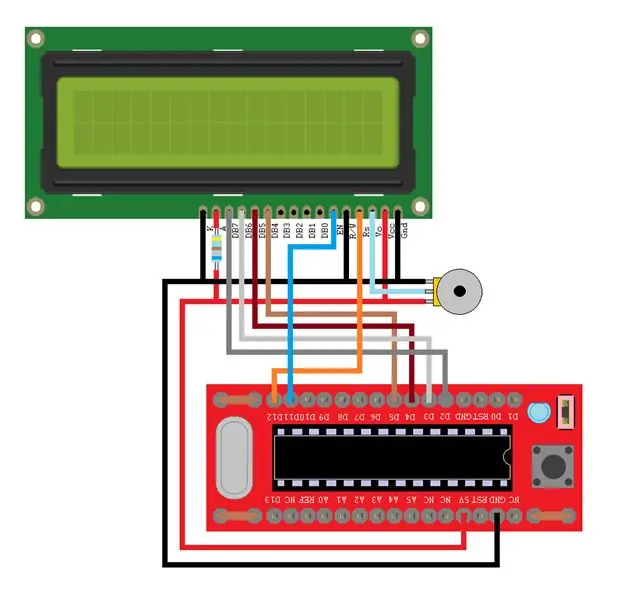

Bây giờ Arduino Bread Board Buddy đã được lập trình, bạn có thể lắp ráp mạch hoàn chỉnh.
Chỉ cần thêm nguồn điện và các thành phần khác như mạch LCD “Hello World” này và bạn có thể đi.
Đề xuất:
Bộ công tắc điều khiển từ xa DIY của 2262/2272 M4 Bread Board & Relay for Maker: 4 bước (có hình ảnh)

Bộ công tắc điều khiển từ xa DIY của 2262/2272 M4 Bread Board & Relay for Maker: ngôi nhà thông minh đang đến với cuộc sống của chúng ta. Nếu chúng ta muốn ngôi nhà thông minh trở thành hiện thực, chúng ta cần nhiều công tắc điều khiển từ xa. hôm nay chúng ta sẽ làm một bài kiểm tra, làm một mạch dễ dàng để tìm hiểu lý thuyết về công tắc điều khiển từ xa. thiết kế bộ này của SINONING ROBOT
Study Buddy: 10 bước

Study Buddy: Tài liệu hướng dẫn này giải thích cách tạo một người bạn ham học hỏi Chức năng của người bạn học tập này là giúp thanh thiếu niên trong độ tuổi từ 14 đến 18 học cách lập kế hoạch và học tập. Mục đích là robot có thể học cùng với học sinh. Bìa được sơn bằng
Engineers Buddy Bluetooth Kbd và chuột.: 3 bước

Engineers Buddy Bluetooth Kbd và chuột: Mô-đun giả lập chuột và bàn phím Engineers Buddy USB.Thiết bị nhỏ tiện dụng này, với kết nối răng xanh, biến điện thoại / máy tính bảng Android của bạn thành điều khiển từ xa không dây cho mọi máy tính. Nó cho phép thiết bị Android của bạn kiểm soát tất cả HID comp
Xây dựng người máy xã hội Arduino 3D in 3D Buddy: 9 bước

Xây dựng Robot xã hội Arduino in 3D Buddy: Buddy là một robot xã hội Arduino được in 3D. Anh ấy tương tác với thế giới bằng cách sử dụng một cảm biến siêu âm để vạch ra khu vực xung quanh mình. Khi có điều gì đó thay đổi trong môi trường của anh ấy, anh ấy sẽ phản ứng. Anh ấy có thể ngạc nhiên hoặc tò mò và đôi khi hơi hung hăng
Lười biếng 301 Dart Buddy !: 5 bước

Lười biếng 301 Dart Buddy !: Bạn cùng phòng thời đại học của tôi và tôi gần đây đã thừa hưởng một bảng phi tiêu bị đập nát … Chúng tôi bắt đầu khám phá các trò chơi như trò chơi 301, trong đó mỗi người chơi bắt đầu từ 301 điểm sẽ bị giảm xuống 0 điểm trong một vài hiệp đấu . Điều này thật thú vị, tuy nhiên viết trên
